Tải driver Canon 6030 win 7/ 10 32bit 64bit và cách cài đặt
Mỗi dòng máy in điều có driver dành riêng cho nó. Đối với máy in Canon 6030 cũng vậy, để có thể cài đặt và sử dụng được máy in. Thì bạn cần phải tải driver Canon 6030 về sau đó cài đặt cho máy tính. Bạn cần phải tải đúng driver của máy in phù hợp với hệ điều hành window đang sử dụng. Như vậy mới cài đặt thành công được. Mực in Đại Tín chia sẻ link tải driver Canon 6030 win 7/ 10 32bit và 64bit từ trang chủ Canon.
Những Nội Dung Chính Bài Viết
- Tại sao cần phải tải driver Canon 6030 win 7 / 10 từ trang chủ ?
- Cách xem thông tin thông số kỹ thuật máy tính đang sử dụng
- Cách xem tên hệ quản lý và số bit máy tính sử dụng win 10
- Cách sửa lỗi khi không cài được driver canon LBP 6030 / 6030 w
- Cách giải quyết và xử lý khi máy in Canon LBP 6030 không in được
Tại sao cần phải tải driver Canon 6030 win 7 / 10 từ trang chủ ?
Đúng vậy để đảm bảo tải đúng driver Canon LBP 6030. Thì bạn cần phải download driver từ trang chủ máy in Canon. Nếu bạn tải driver từ các trang khác không phải từ trang chủ Canon. Thì rất dễ bị nhiễm virus hay phần mền độc hại giả mạo khi bạn nhấp vào link tải về. Vô tình bạn đã tải về file virus, hậu quả là không cài được driver mà còn làm hư hỏng window. Thậm chí năng hơn có thể lám mất tài liệu dữ liệu quan trọng có trong máy tính.
Cách xem thông tin thông số kỹ thuật máy tính đang sử dụng
Cách xem thông tin thông số kỹ thuật máy tính đang sử dụng
Để download driver Canon 6030 đúng chuẩn phù hợp với hệ điều hành window đang sử dụng. Thì bạn cần phải biết được thông tin cấu hình của máy tính, laptop mình đang muốn cài driver máy in. Điều này hết sức quan trong, bởi tải driver không phù hợp với hệ điều hành, thì việc cài driver sẽ không thành công. Ví dụ: Nếu máy tính sử dụng win 7 32bit thì bạn cần phải download đúng driver máy in cho win 7 32bit. Vậy cách xem thông tin máy tính, laptop đang sử dụng như thế nào đây?
Cách xem thông tin máy tính sử dụng win 7
Nếu bạn chưa biết cách xem các thông số như máy tính sử dụng win gì? và bao nhiêu bít. Đối với máy tính, laptop sử dụng hệ điều hành window 7 thì các bạn thực hiện như sau.
B1: Nhấp chuột phải vào biểu tượng Computer trên màn hình Desktop. Chọn Properties.
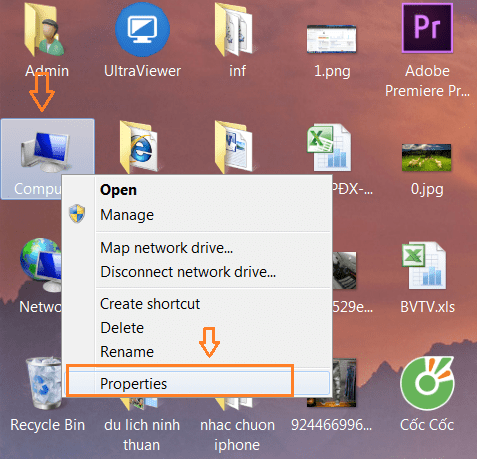 Xem tên hệ điều hành và số bit máy tính sử dụng win 7
Xem tên hệ điều hành và số bit máy tính sử dụng win 7
B2: Hộp thoại Properties xuất hiện. Bạn sẽ thấy được tên hệ điều hành window đang sử dụng và số bit là bao nhiêu?.
Như hình bên dưới thì bạn sẽ thay được là máy tính, máy tính đang sử dụng hệ quản lý và điều hành win7 và số bit là 64 bit. Khi đa biết được thông tin hệ điều hành quản lý rồi, giờ đi tải driver máy in thôi. 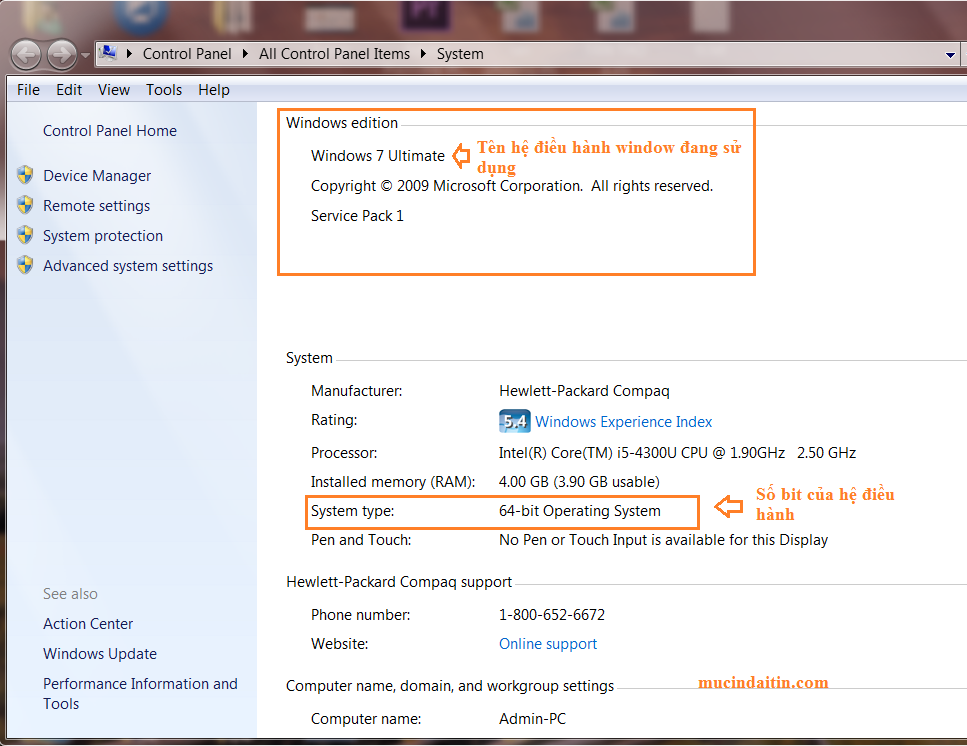
Tổng hợp link tải về driver Canon 6030 cho win 7 32 bit và 64 bit
Khi bạn đã biết được máy tính, Laptop đang sử dụng hệ điều hành quản lý win 7 và số bit là bao nhiêu rồi. Thì bạn chỉ cần tải đúng driver máy in Canon với số bit thích hợp của máy tính.
Các dòng máy in Canon LBP 6030 / 6030B / 6030 w dùng chung driver .
Nếu máy tính, máy tính đang sử dụng win 7 32 bit thì chọn driver máy in Canon 6030 32 bit bên dưới. Còn nếu máy tính, máy tính đang sử dụng win 7 64 bit thì chọn driver Canon LBP 6030 64 bit bên dưới.
Hướng dẫn tải về driver Canon LBP 6030 win 7
Khi nhấp vào đường link tải driver máy in Canon 6030 tương ứng với hệ điều hành win 7 ở trên. Thì sẽ hiện ra trang giống như hình bên dưới. Đây là link download driver máy in 6030 từ trang chủ của hãng máy in Canon. Đây là link tải chính gốc, cho nên bạn có thể yên tâm không sợ bị nhiễm virus, mã độc cho máy tính của mình.
 Download driver máy in Canon 6030 win 7 32bit
Download driver máy in Canon 6030 win 7 32bit
Lúc này bạn chỉ cần nhấp chuột vào biểu tượng Tải về là máy tính sẽ tự động tải file cài đặt driver về.
 Cách tải driver Canon 6030 win 7 32bit 64bit về máy tính
Cách tải driver Canon 6030 win 7 32bit 64bit về máy tính
Lưu ý quan trọng: Bạn phải chọn đúng driver tương ứng với hệ điều hành đang sử dụng. Thì mới cài đặt driver máy in thành công. Nếu không tương ứng với máy tính đang sử dụng thì sẽ không cài đặt được.
Cách xem tên hệ quản lý và số bit máy tính sử dụng win 10
Window 10 là hệ điều hành mới cho nên có giao diện hiển thị có khác so với các hệ điều hành xp hay win 7. Tuy nhiên về nội dung và chức năng thì cũng tương tự như nhau. Chỉ điều vị trí nó hiện thị khác nhau mà thôi. Để xem thông số cấu hình máy tính đang sử dụng hệ điều hành win 10 các bạn làm như sau.
B1: Nhấp phải chuột vào biểu tượng This PC ngoài màn hình desktop. Chọn Properties.
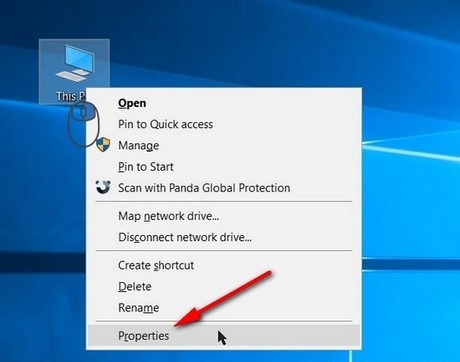 Cách xem thông tin cấu hình window 10 và số bit
Cách xem thông tin cấu hình window 10 và số bit
Nếu không thấy biểu tượng This PC ngoài desktop thì bạn hãy mở thử mục ra. Hoặc nhấn phím Window + E. Sẽ hiện ra thư mục Ổ cứng, nhìn bên tay trái sẽ thấy This PC như hình bên dưới.
 Mở this pc thư mục ổ cứng trong win 10
Mở this pc thư mục ổ cứng trong win 10
B2: Hộp thoại Properties xuất hiện. Bạn sẽ thấy được máy tính, laptop đang sử dụng hệ điều hành gì? và số bit là bao nhiêu?.
Như trong hình bên dưới thì máy tính, laptop đang sử dụng hệ điều hành là Windows 10 Pro. Và số bit của hệ điều hành là System type: 64-bit. Chỉ cần biết 2 thông số đó để tìm driver máy in Canon LBP 6030 tương thích và tải về.
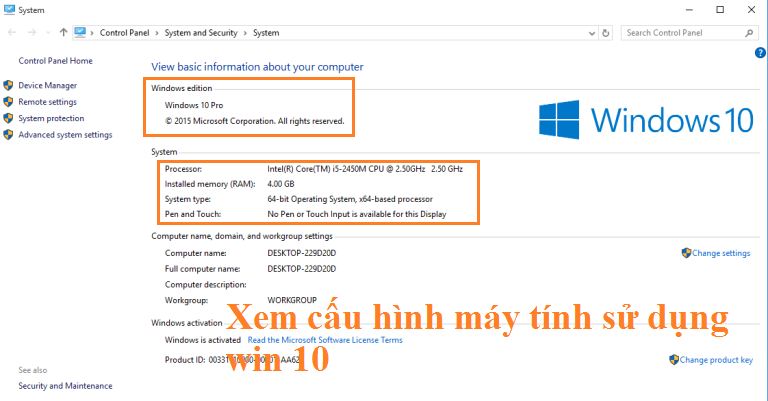 Cách xem cấu hình máy tính sử dụng win 10
Cách xem cấu hình máy tính sử dụng win 10
Tổng hợp link tải driver Canon 6030 cho win 10 32 bit và 64 bit từ trang chủ Canon
Nếu bạn đã biết máy tính, laptop đang sử dụng sử dụng hệ điều hành window 10 và số bit của hệ điều hành rồi. Thì việc còn lại là chọn đúng driver máy in hổ trợ tương ứng với hệ điều hành windows là được. Nếu bạn chọn driver không tương thích thì việc cài đặt driver máy in sẽ không thành công.
Nếu máy tính, laptop sử dụng hệ điều hành win 10 32bit thì tải driver Canon 32bit, link tải bên dưới.
Còn nếu máy tính, laptop sử dụng hệ điều hành win 10 64bit thì tải driver Canon 64bit, link tải bên dưới.
Nếu máy tính, laptop của bạn đang sử dụng hệ điều hành window 8. Thì các bạn có thể tải driver Canon LBP 6030 của mình win 10. Vì 2 hệ điều hành này tương tự như nhau.
Cách tải driver Canon 6030 win 10 32 bit và 64 bit về máy tính
Để tải driver máy in Canon 6030 về thì các bạn nhấp vào link tải driver win 10 bên trên. Chọn đúng link tương thích với hệ điều hành đang sử dụng. Khi nhấp vào link tải driver sẽ hiện thị ra trang giống như hình bên dưới. Đây là link download driver chính gốc từ trang chủ của hãng máy in Canon. Cho nên bạn có thể yên tâm không sợ file bị nhiễm virus hay mã độc làm ảnh hưởng đến máy tính.
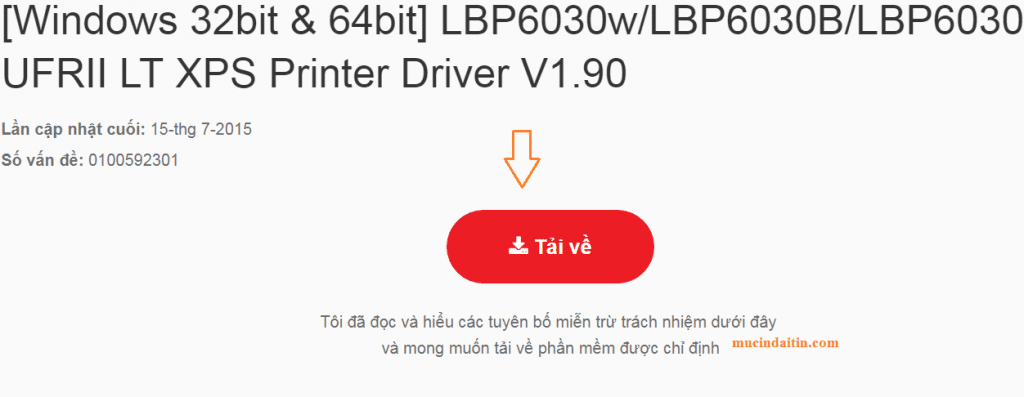 Download driver Canon 6030 win 10 32bit và 64bit
Download driver Canon 6030 win 10 32bit và 64bit
Lúc này bạn chỉ cần nhấp chuột vào mục Tải về là máy tính sẽ tự động tải file cài đặt driver về. File đã tải xong sẽ nằm bên dưới thanh taskbar như hình.
Tải file cài đặt driver Canon 6030 về máy tính
Kiểm tra máy in Canon 6030 hổ trợ driver cho các hệ điều hành nào
Khi bạn nhấp vào link tải driver ở bên trên, sẽ hiện ra trang tải driver máy in. Lúc này bạn kéo chuột xuống phía dưới, sẽ thấy được máy in Canon 6030 hổ trợ các hệ điều hành nào. Nếu tên hệ điều hành không có trong bản dánh sách. Thì hệ điều hành đó không có hổ trợ và không cài được driver của máy in Canon.
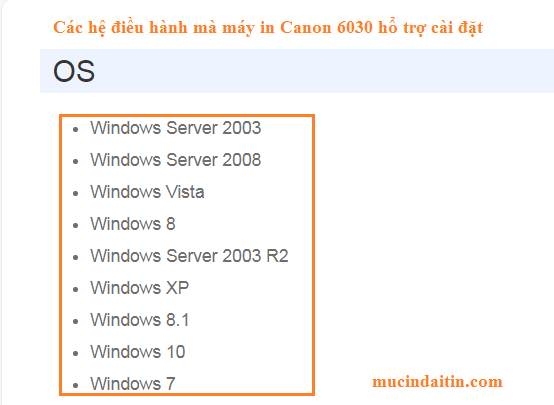 Danh sách hệ điều hành hổ trợ cài driver Canon 6030
Danh sách hệ điều hành hổ trợ cài driver Canon 6030
Chi tiết cách sử dụng máy in Canon 6030 và những tính năng điển hình nổi bật của nó .
Hệ điều hành quản lý hổ trở cài driver Canon 6030 64 bit
- Windows Server 2012 R2 (x64)
- Windows 8 (x64)
- Windows 7 (x64)
- Windows 8.1 (x64)
- Windows Server 2008
- Windows Vista
- Windows 10
- Windows Server 2008 R2 (x64)
- Windows 7
- Windows Vista (x64)
- Windows 8
- Windows Server 2008 (x64)
- Windows 8.1
- Windows 10 (x64)
- Windows Server 2012 (x64)
Danh sách hệ quản lý và điều hành cài driver Canon 6030 32 bit
- Windows Server 2012 R2
- Windows 8
- Windows 7
- Windows 8.1
- Windows Server 2008
- Windows Vista
- Windows 10
- Windows Server 2008 R2
- Windows 7
- Windows Vista
- Windows 8
- Windows Server 2008
- Windows 8.1
- Windows 10
- Windows Server 2012
Cách cài đặt driver máy in Canon 6030
Như vậy là bạn đã biết cách tải driver máy in Canon imagclass LBP 6030 từ trang chủ Canon. Tải driver máy in phù hợp với hệ điều hành máy tính hay laptop đang sử dụng. Viếc tiếp theo là cài đặt driver máy in cho máy tính cần dùng để in. Vậy cách cài đặt driver máy in như thế nào đây?. Nếu bạn chưa biết cách cài đặt driver máy in cho máy tính win 7/ 10 32bit và 64bit. Thì có thể tham khao bài viết chi tiết ở đường link bên dưới.
Nếu máy tính hay laptop của bạn đang sử dụng hệ điều hành win 7 thì xem.
Còn nếu máy tính hay máy tính đang sử dụng hệ quản lý và điều hành win 10 hay win 8 thì xem.
Cách sửa lỗi khi không cài được driver canon LBP 6030 / 6030 w
Nếu bạn đã cài đặt bằng file setup.exe rồi. Mà vẫn không in được thì hãy tiến hãnh kiểm tra và cài lại bằng 2 cách sau.
Cách 1 : Cài đặt driver Canon 6030 bằng Add a Printers .
B1: Mở cửa sổ Devices and Printers bằng cách. Nhấn tổ hợp phím lá cờ + phím R. Nhập dòng lệnh Control Printes. Nhấn Enter.
B2: Hộp thoại xuất hiện nhấn vào mục Add a Printers.
B3: Chọn mục Add a Local Printer.
B4: Chọn Use and existing Port: Chọn cổng kết nối USB.
B5: Hộp thoại xuất hiện Chọn Menufacturer Hãng Canon -> Nhấn vào mục Have Disk.
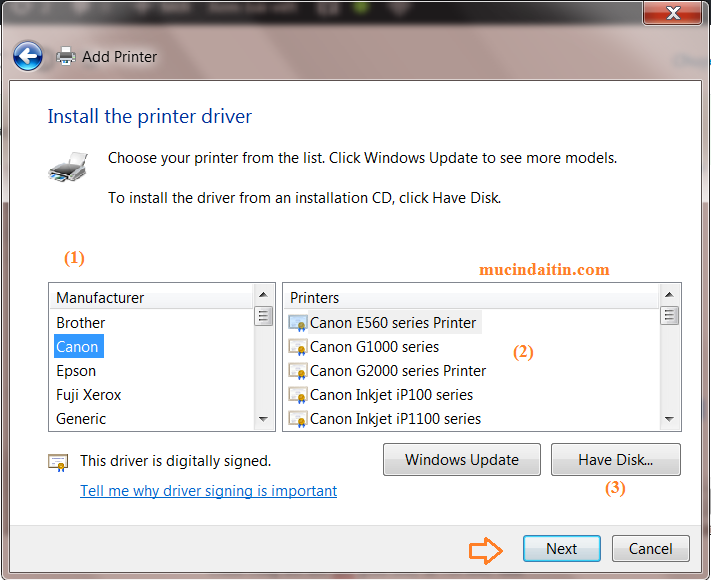 Cài máy in Canon LBP 6030 bằng add a printer
Cài máy in Canon LBP 6030 bằng add a printer
B5: Nhấn vào mục Browser để chọn đến đường dẫn file driver Canon 6030 đã tải về và giải nén ra.
B6: Nhấn Ok và nhấn Next cho tới khi hiện thị Finish là xong.
B1: Mở hộp thoại Devices Manager bằng cách. Nhấn tổ hợp phím lá cờ + phím R. Nhập lệnh devmgmt.msc. Nhấn Ok.
B2: Hộp thoại devices manager xuất hiện. Kiểm tra xem có tên máy in Canon 6030 không?.
B3: Nhấp chuột phải vào tên máy in Canon LBP 6030 chọn Update Driver. Software.
B4: Chọn mục Browse my computer for driver software.
B5: Tiếp đến nhấp vào mục Browse và chọn đường dẫn đến file driver máy in Canon 6030 đã tải về và đã giải nén ra. Nhớ check chọn vào mục include subfolder.
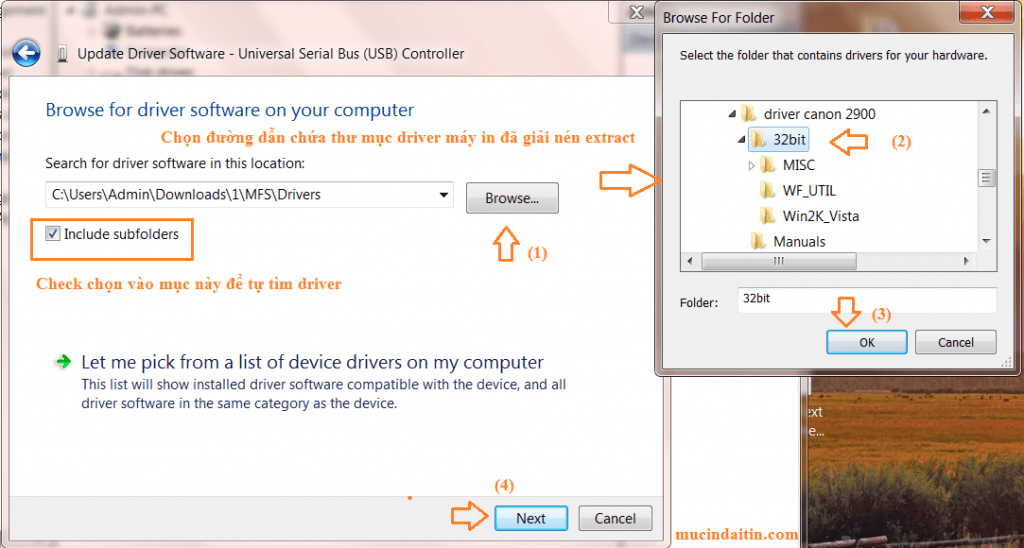 Chọn đến đường dẫn thư mục file driver 6030 đã tải về
Chọn đến đường dẫn thư mục file driver 6030 đã tải về
B6: Nhấn Ok và nhấn Next cho tới khi hiện thị Finish là xong
Cách giải quyết và xử lý khi máy in Canon LBP 6030 không in được
- Kiểm tra khi bấm lệnh in đã chọn đúng tên máy in Canon 6030 chưa.
- Thử kiểm tra dây cáp kết nối máy in có bị lỏng, chưa cắm sát tiếp xúc không?.
- Tắt nguồn máy in đồng thời reset khởi động lại máy tính, laptop luôn.
- Xem máy in có đang chế độ offline, tạm dựng pause hay không.
- Nếu vẫn không được bạn nên liện hệ dịch vụ sửa máy in tận nơi để hổ trợ sửa lỗi.
5/5 – ( 5 bầu chọn )
Source: https://suadieuhoa.edu.vn
Category : Lắp điều hòa















